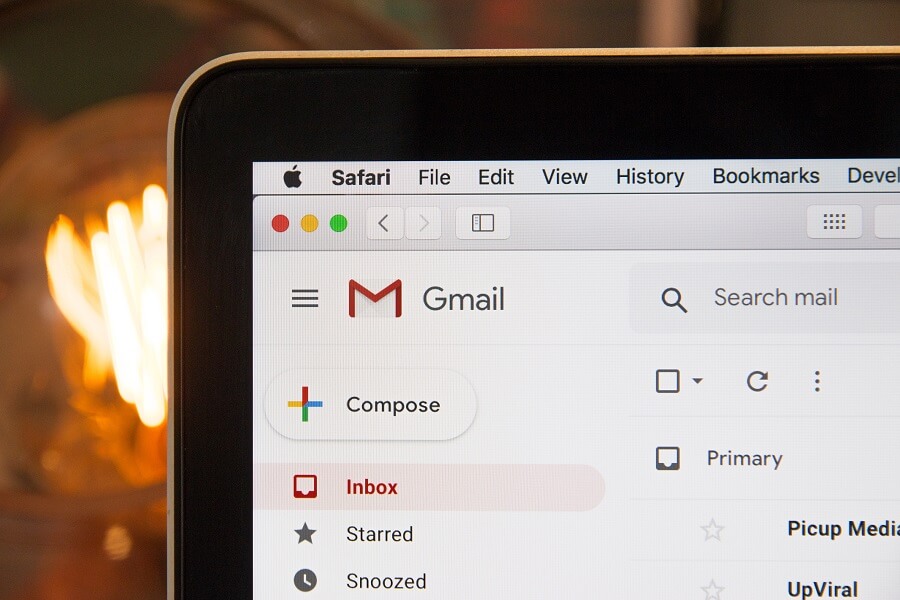¿Cómo cerrar la sesión o salir de Google Mail?: tu cuenta de Gmail no sólo contiene tus correos electrónicos y conversaciones ocasionales y corporativas. También es una fuente de información realmente privada y crucial como la relacionada con su cuenta bancaria o su cuenta de medios sociales. Me pregunto cuántas otras cuentas te permiten cambiar tus contraseñas a través de tu cuenta de Gmail! Toda esta información potencial hace que Sein esencial que salgas de tu cuenta de Gmail correctamente cada vez que la uses. Y no, el simple hecho de cerrar la ventana no te hace salir de tu cuenta de Gmail. Incluso después de cerrar la ventana, es posible acceder a tu cuenta de Gmail sin tener que introducir la contraseña. Por lo tanto, para mantener tu información a salvo de cualquier uso indebido, siempre debes cerrar la sesión de tu cuenta de Gmail después de utilizarla.
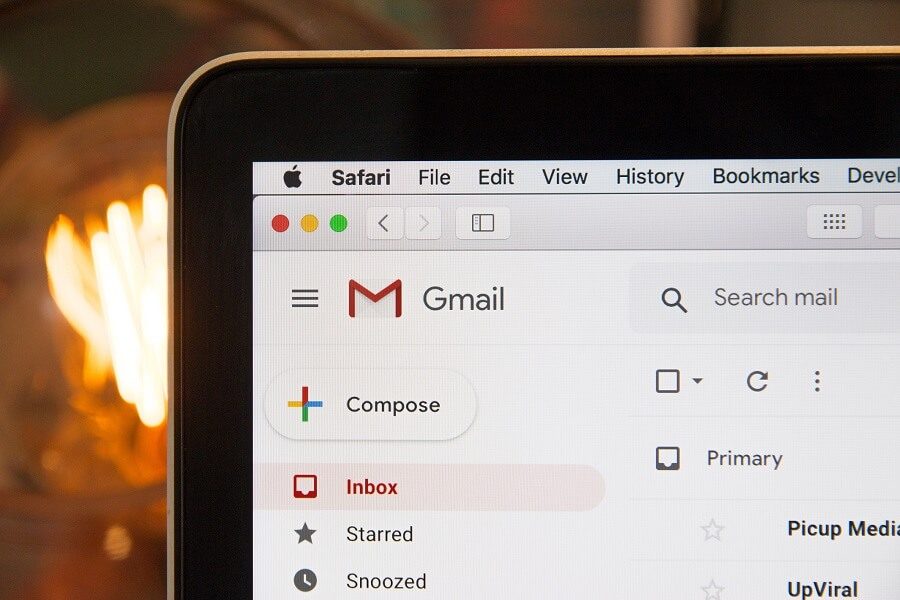
Si bien es posible que la cuenta de Gmail iniciada en tu equipo privado o personal no represente una gran amenaza, salir de la cuenta es especialmente importante cuando la utilizas en un equipo público o compartido. A continuación, te indicamos los pasos que debes seguir para cerrar la sesión de tu cuenta de Gmail, para cuando utilices un Browser Netz o la aplicación Android. Sin embargo, si de alguna manera olvidaste cerrar la sesión de tu cuenta de Gmail en un dispositivo público, aún es posible hacerlo de forma remota. Los pasos para ello se han tratado más adelante en el artículo.
Wie kann ich mich abmelden oder Google Mail beenden?
So melden Sie sich im Desktop-Webbrowser von Google Mail ab
Wenn Sie Ihr Google Mail-Konto im Webbrowser Ihres Computers verwenden, gehen Sie folgendermaßen einfach vor, um sich von Ihrem Google Mail-Konto abzumelden:
1. Klicken Sie auf Ihrer Google Mail-Kontoseite oben rechts auf Ihr Profilfoto. Wenn Sie Ihr Profilbild noch nie eingerichtet haben, werden anstelle des Profilbilds die Initialen Ihres Namens angezeigt.
2. Klicken Sie jetzt im Dropdown-Menü auf "Beenden".
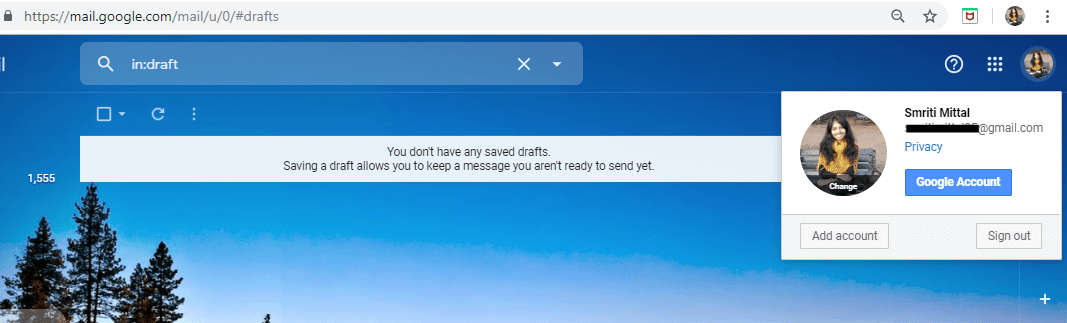
Um sich von einem anderen Konto abzumelden, wenn Sie mehrere Google Mail-Konten verwenden, wählen Sie das Konto, von dem Sie sich abmelden möchten, aus dem Dropdown-Menü aus und klicken Sie auf "Abmelden".
So melden Sie sich vom mobilen Webbrowser ab
Befolgen Sie die angegebenen Schritte, wenn Sie mit Ihrem mobilen Webbrowser auf Ihr Google Mail-Konto zugreifen:
1. Tippen Sie auf das Hamburger-Menüsymbol auf Ihrer Google Mail-Kontoseite.
![]()
2. Tippen Sie im oberen Menü auf Ihre E-Mail-Adresse.
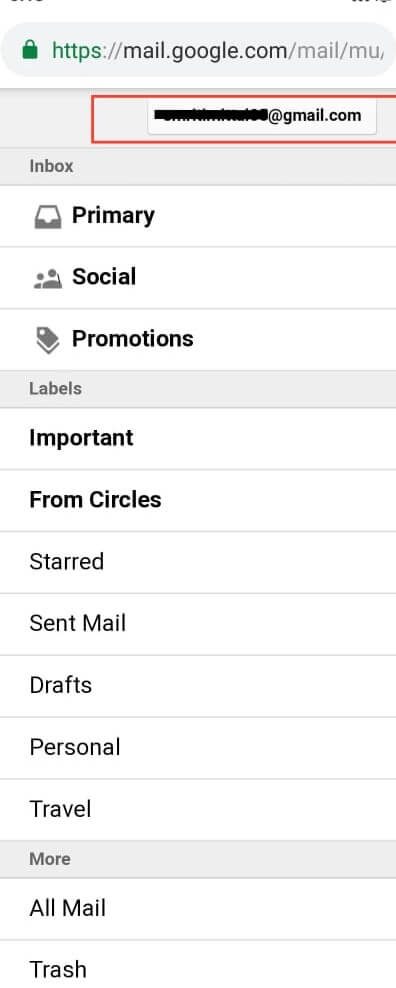
3. Tippen Sie unten auf dem Bildschirm auf "Abmelden".
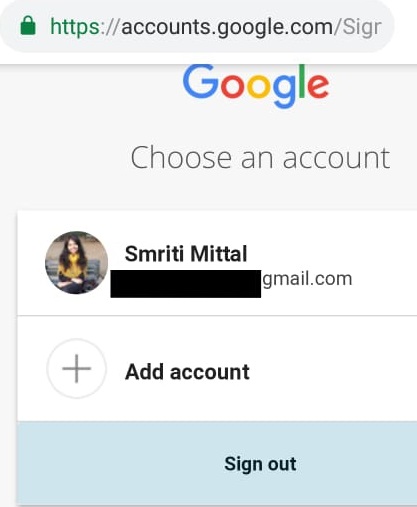
4.Sie melden sich von Ihrem Google Mail-Konto ab.
Cómo cerrar sesión en Gmail Android App
Wenn Sie die Google Mail-Anwendung verwenden, um auf Ihr Konto auf Ihrem Android-Gerät zuzugreifen, müssen Sie Ihr Konto vom Gerät löschen, um sich abzumelden. Dafür,
1.Öffnen Sie die Google Mail-Anwendung.
2. Tippen Sie in der oberen rechten Ecke auf Ihr Profilfoto. Wenn Sie das Profilbild noch nie festgelegt haben, werden anstelle des Profilbilds die Initialen Ihres Namens angezeigt.
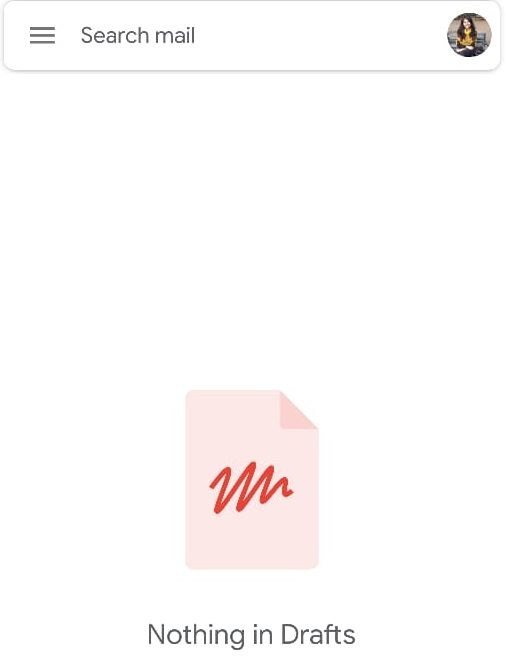
3. Klicken Sie auf "Konten auf diesem Gerät verwalten".

4.Sie werden nun zu Ihren Telefonkonteneinstellungen weitergeleitet. Tippen Sie hier auf $0027Google$0027.

5. Tippen Sie auf das Dreipunktmenü und tippen Sie auf $0027Entfernen Sie account$0027.

6.Sie melden sich von Ihrem Google Mail-Konto ab.
So melden Sie sich remote vom Google Mail-Konto ab
Wenn Sie Ihr Konto versehentlich mit einem öffentlichen oder einem anderen Gerät verbunden gelassen haben, können Sie sich mit Ihrem Computer von diesem Gerät aus abmelden. Dafür,
1.Greifen Sie in Ihrem Desktop-Webbrowser auf Ihr Google Mail-Konto zu.
2. Scrollen Sie jetzt zum unteren Rand des Fensters und klicken Sie auf "Details".

3. Klicken Sie im Fenster mit den Aktivitätsinformationen auf "Alle anderen Google Mail-Websitzungen schließen".

4. Sie werden von allen anderen Sitzungen des Kontos abgemeldet, mit Ausnahme derjenigen, die Sie gerade verwenden, um sich von allen anderen abzumelden.
Bitte beachten Sie, dass Ihr Konto weiterhin von diesem Gerät aus zugänglich ist, wenn Ihr Kontokennwort im Webbrowser des anderen Geräts gespeichert ist. Um zu verhindern, dass auf Ihr Konto zugegriffen wird, sollten Sie das Kennwort Ihres Google Mail-Kontos ändern.
Además, si tu cuenta también ha iniciado sesión en la aplicación de Gmail, no se cerrará la sesión ya que un Klient de correo electrónico con conexión IMAP seguirá conectado.
Verhindern Sie den Zugriff auf das Google Mail-Konto von einem Gerät aus
Falls Sie ein Gerät verloren haben, auf das Sie auf Ihr Google Mail-Konto zugegriffen haben, können Sie den Zugriff dieses Geräts auf Ihr Google Mail-Konto verhindern. Um den Zugriff eines Geräts auf Ihr Konto zu blockieren,
1.Greifen Sie von einem Computer aus auf Ihr Google Mail-Konto zu.
2.Klicken Sie auf Ihr Profilfoto in der oberen rechten Ecke des Fensters.
3.Haga clic en la cuenta de Google.
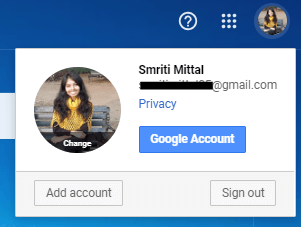
4.Klicken Sie im linken Bereich auf "Sicherheit".

5. Scrollen Sie zum Block "Ihre Geräte" und klicken Sie auf "Geräte verwalten".
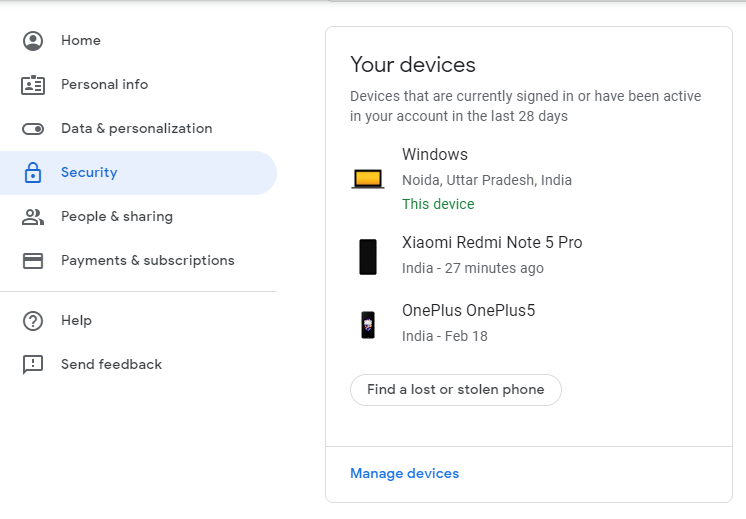
6.Klicken Sie auf das Gerät, auf das Sie den Zugriff verhindern möchten.
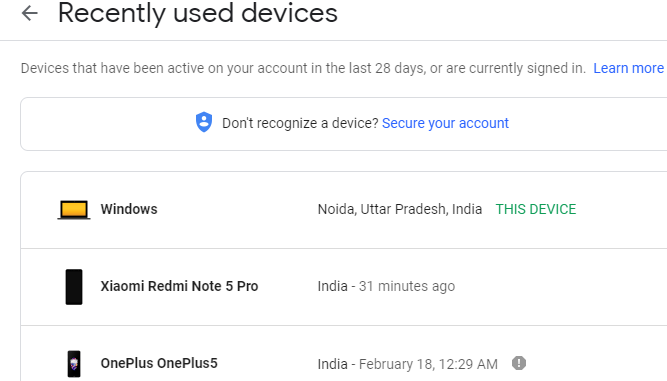
7.Klicken Sie auf die Schaltfläche $0027Remove$0027.

8. Klicken Sie erneut auf "Löschen".
Dies sind die Schritte, die Sie ausführen müssen, um sich abzumelden oder Ihr Google Mail-Konto zu beenden. Denken Sie daran, sich immer von Ihrem Google Mail-Konto abzumelden, wenn Sie Ihre Daten schützen möchten. Wenn Sie auf einem öffentlichen oder freigegebenen Computer auf Ihr Google Mail-Konto zugreifen, sollten Sie den Inkognito-Modus oder den privaten Browsermodus verwenden.
Ich hoffe, dieser Artikel hat Ihnen geholfen und Sie können Google Mail jetzt problemlos von jedem Gerät aus beenden. Wenn Sie jedoch noch Fragen zu diesem Tutorial haben, können Sie diese gerne im Kommentarbereich stellen.